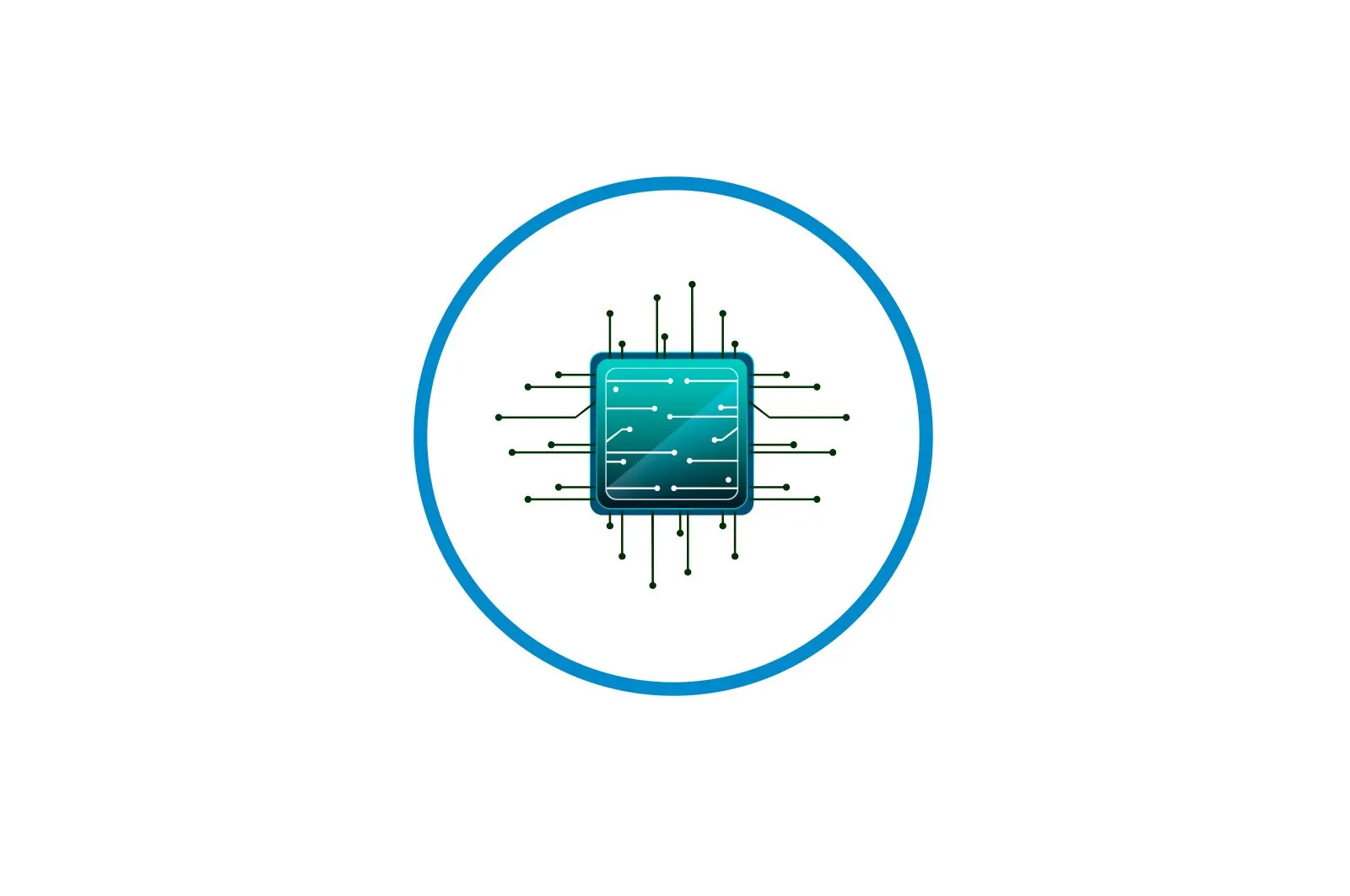
Gigabyte-ning anakartini ko’rib chiqing haqida malumot
Ko’pgina anakart ishlab chiqaruvchilari, shu jumladan Gigabyte, turli xil tahrirlar ostida mashhur modellarni qayta chiqaradilar. Keyingi maqolada biz ularni qanday qilib to’g’ri aniqlashni aytib beramiz.
Ko’rib chiqishni nima uchun va qanday aniqlash kerak
Anakartni qayta ko’rib chiqishni aniqlash zarurligiga javob juda oddiy. Haqiqat shundaki, turli xil kompyuter anakartlari versiyalarida BIOS yangilanishlarining turli xil versiyalari mavjud. Shuning uchun, agar siz noto’g’rilarini yuklab olsangiz va o’rnatsangiz, bu sizning anakartingiz yaroqsiz holga kelishiga olib kelishi mumkin.
Shuningdek o’qing: BIOS-ni qanday yangilash kerak
Aniqlash usullariga kelsak, faqat uchtasi bor: anakart o’ramida o’qish, plataning o’ziga qarash yoki dasturiy ta’minot usulidan foydalanish. Keling, ushbu variantlarni batafsil ko’rib chiqaylik.
1-usul: Anakart korpusi
Istisnosiz, barcha «anakart» ishlab chiqaruvchilari o’ramga taxtaning modelini va qayta ko’rib chiqishlarini yozadilar.
- Qutini oling va model xususiyatlariga ega stiker yoki blokni qidiring.
- Yozuvni qidiring «Model».va uning yonida. «Rev.». Agar bu satr etishmayotgan bo’lsa, model raqamini diqqat bilan ko’rib chiqing: uning yonidagi bosh harfni qidiring. RVersiya raqami versiya raqamidir.
Bu usul eng oddiy va eng qulay usullardan biri hisoblanadi, lekin foydalanuvchilar har doim ham kompyuter komponentlarining qadoqlarini saqlamaydilar. Bundan tashqari, ishlatilgan taxtani sotib olayotganda quti usulini qo’llash mumkin emas.
2-usul: asboblar panelidagi imtihon
«Ana plata» ning model raqamini aniqlashning ancha ishonchli usuli — uni sinchkovlik bilan o’rganish: Gigabyte anakartlarida versiya, albatta, model nomi bilan birga ko’rsatiladi.
- Doskaga kirish uchun kompyuterni tarmoqdan uzing va yon qopqoqni olib tashlang.
- Unda ishlab chiqaruvchining nomini qidiring; odatda model va tahrir quyida ko’rinadi. Agar yo’q bo’lsa, taxtaning burchaklaridan biriga qarang: qayta ko’rib chiqish, ehtimol, u erda.
Bu usul yuz foiz kafolat beradi va biz undan foydalanishni tavsiya qilamiz.
3-usul: Kengash modelini aniqlash uchun dasturiy ta’minot
Anakart modelini aniqlash haqidagi maqolamiz CPU-Z va AIDA64 dasturlarini tasvirlaydi. Ushbu dastur, shuningdek, Gigabyte anakartini qayta ko’rib chiqishni aniqlashga yordam beradi.
CPU-Z
Dasturni oching va yorliqni bosing «Anakart». Chiziqlarni toping «Yaratuvchi» и «Model».. Model qatorining o’ng tomonida anakartni qayta ko’rib chiqish ko’rsatilishi kerak bo’lgan yana bir qator mavjud.
AIDA64.
Ilovani oching va o’ting «Kompyuter». — «DMI» — «Tizim boshqaruv paneli.».
Asosiy oynaning pastki qismida kompyuteringizda o’rnatilgan anakartning xususiyatlari ko’rsatiladi. Elementni toping «Versiya». — Unda yozilgan raqamlar «ana plata» ning revizion raqamidir.
Anakart versiyasini aniqlashning dasturiy usuli eng qulay ko’rinadi, lekin u har doim ham qo’llanilmaydi: ba’zi hollarda CPU-Z ham, AIDA64 ham ushbu parametrni to’g’ri taniy olmaydi.
Xulosa qilib aytadigan bo’lsak, yana bir bor, kengashning qayta ko’rib chiqilishini aniqlashning eng maqbul usuli — uni tekshirish.
Biz sizning muammoingizda sizga yordam bera olganimizdan xursandmiz.
Bizning mutaxassislarimiz imkon qadar tezroq javob berishga harakat qilishadi.
Ushbu maqola sizga yordam berdimi?
Ko’rsatmalar, Texnologiyalar
Gigabyte-ning anakartini ko’rib chiqing